一键重装系统win7不用光盘得方法
发布时间:2022-06-08 文章来源:深度系统下载 浏览:
|
Windows 7,中文名称视窗7,是由微软公司(Microsoft)开发的操作系统,内核版本号为Windows NT 6.1。Windows 7可供家庭及商业工作环境:笔记本电脑 、平板电脑 、多媒体中心等使用。和同为NT6成员的Windows Vista一脉相承,Windows 7继承了包括Aero风格等多项功能,并且在此基础上增添了些许功能。 目前使用光盘重装系统的用户不少,但光盘安装系统比较麻烦。所以windows7之家小编就要为网友们带来一键重装系统win7不用光盘得方法,帮助大家摆脱光盘,用更简单的方法安装系统。下面就是一键重装系统win7不用光盘得方法了,让我们一起学习更简单的安装系统的方法吧。 一,下载并打开黑云一键重装系统工具,软件会自动检测出当前分区模式、网络状态等。 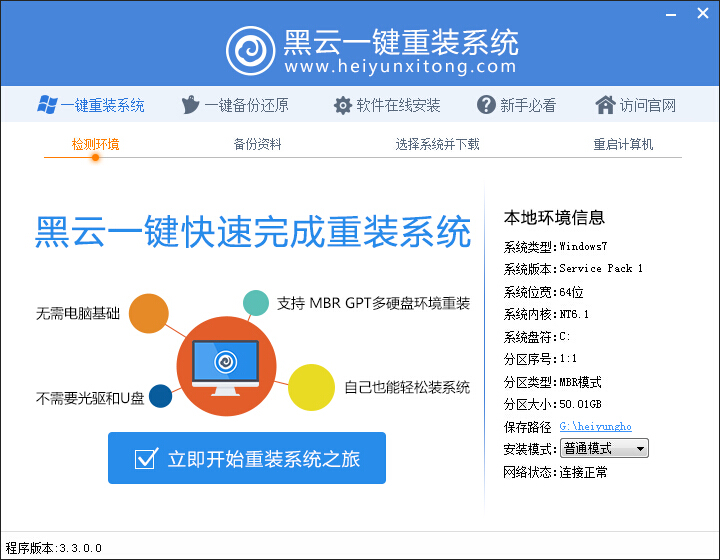 一键重装系统win7不用光盘得方法图一 二,在这里根据自身情况选择备份,提供桌面文件,收藏夹,我的文档,宽带帐号密码 四个备份选项 在此声明重装系统只删除系统盘(C盘)数据,其他盘文件不影响。 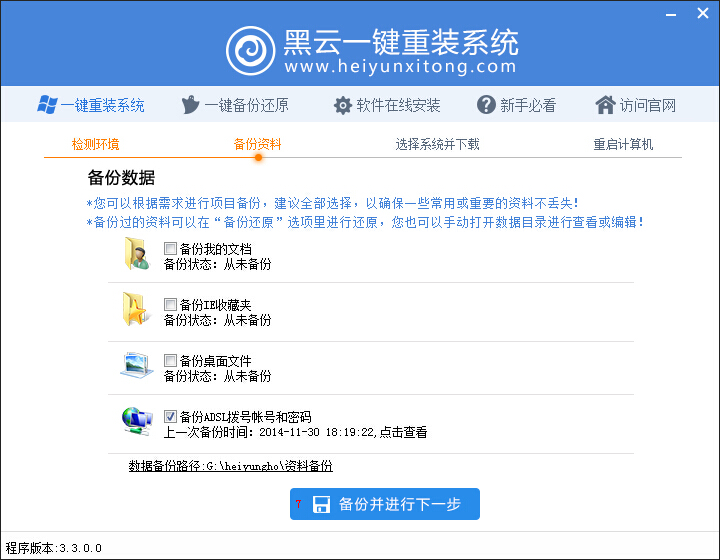 一键重装系统win7不用光盘得方法图二 三,根据您个人喜好和电脑的配置选择需要系统,直接点击"安装此系统"即可,一般情况下单核处理器选择XP,双核和四核选择win7,小于2G内存选择32位,反之选择64位! 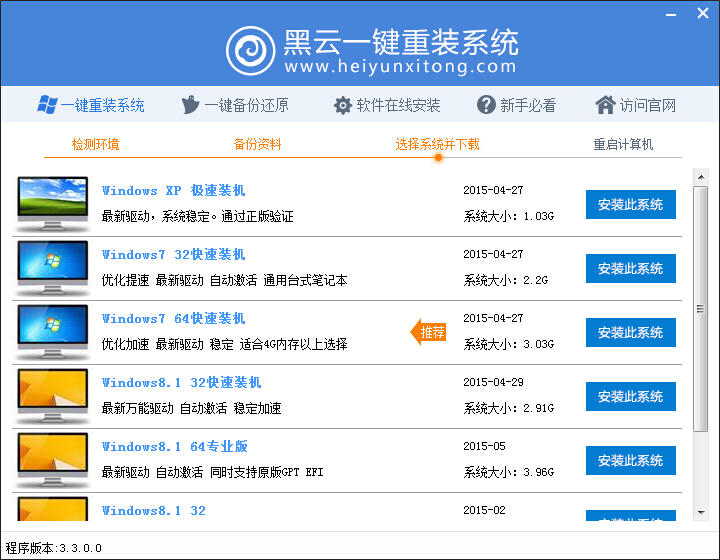 一键重装系统win7不用光盘得方法图三 四, 点击安装此系统后进入自动下载部分。 五,下载完成后配置重装文件,执行倒计时安装 重启后自动安装系统 驱动 激活等。 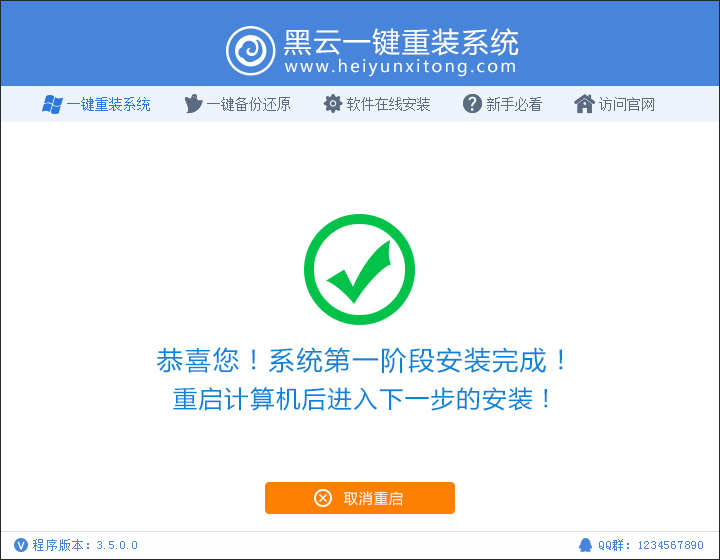 一键重装系统win7不用光盘得方法图四 六,重启后开始ghost还原系统镜像 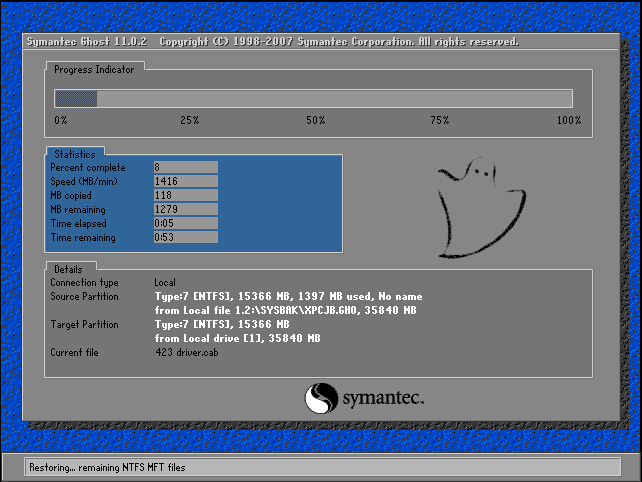 一键重装系统win7不用光盘得方法图五 七,ghost完成后会重启进入安装系统阶段,这些都不用手动操作哦,保持自动即可 如在最后一步激活后,黑屏有鼠标可手动重启一下就行了 综上所述的全部内容就是windows7之家小编为网友们带来的一键重装系统win7不用光盘得方法了,小编告诉大家,使用一键重装系统软件重装系统是目前最快,最简单的安装系统的方法了,所以大家都可以去下载和使用喔。小编还推荐网友们阅读ghostwin7旗舰版系统安装。 Windows 7简化了许多设计,如快速最大化,窗口半屏显示,跳转列表(Jump List),系统故障快速修复等。Windows 7将会让搜索和使用信息更加简单,包括本地、网络和互联网搜索功能,直观的用户体验将更加高级,还会整合自动化应用程序提交和交叉程序数据透明性。 |
相关文章
下一篇:win7u盘安装无法在分区


